win10进入后任务栏闪烁黑屏怎么办 win10开机后任务栏闪烁黑屏修复方法
更新时间:2023-05-25 09:32:21作者:runxin
在长时间操作win10电脑的时候,难免有些用户会遇到系统运行的故障,而电脑黑屏也是常见的现象之一,例如近日就用户的win0系统在开机之后,桌面任务栏却老是出现闪烁黑屏的现象,那么win10进入后任务栏闪烁黑屏怎么办呢?以下就是关于win10开机后任务栏闪烁黑屏修复方法。
具体方法:
1、出现这个问题,一般安装了QQ浏览器。如果没安装QQ浏览器,安装的是其它浏览器,也可以参考这篇看看,也许解决办法相同。

2、点击右上角的三条横线按钮。
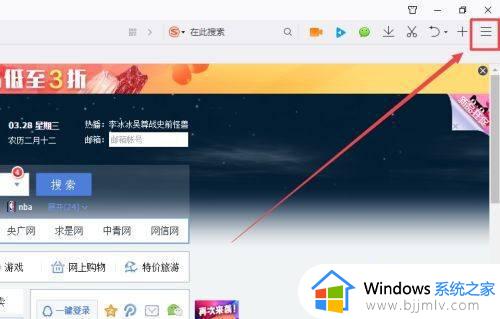
3、点击设置。
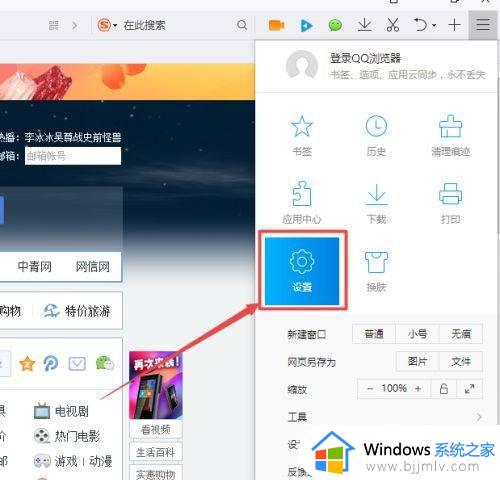
4、如果这个设置默认浏览器设置为锁定了,点击解锁。
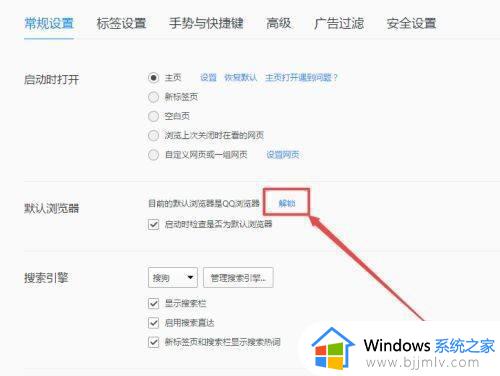
5、变成这样,就解除锁定了,一般问题就解决了。
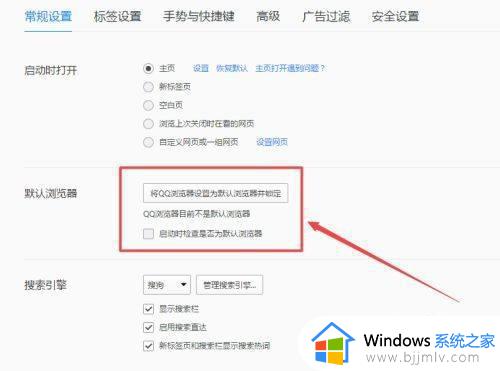
6、如果点击锁定不管用,就在左下角的搜索栏。输入"默认程序",去系统的设置界面修改默认浏览器。
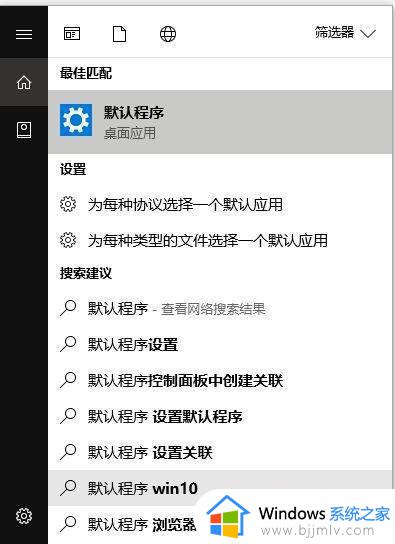
7、点击浏览器选择一个,或者点击重置,重置所有默认程序。
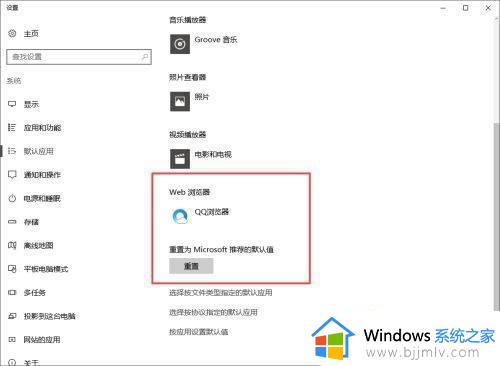
8、在win10的系统设置中,设置以后,默认浏览器修改成别的。
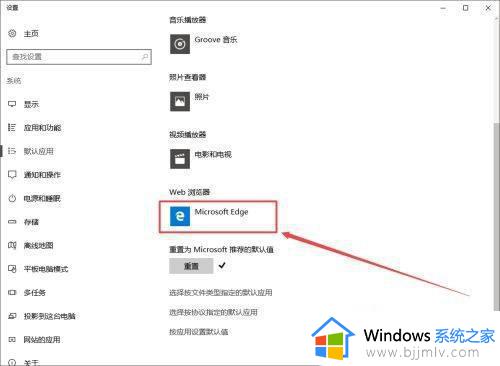
9、现在在qq浏览器的设置页面刷新界面,发现已经解除锁定了。
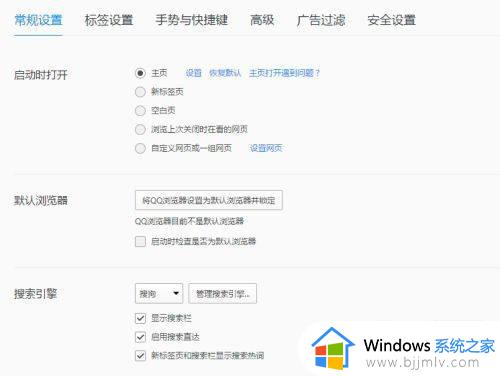
上述就是小编告诉大家的win10开机后任务栏闪烁黑屏修复方法了,有遇到相同问题的用户可参考本文中介绍的步骤来进行修复,希望能够对大家有所帮助。
win10进入后任务栏闪烁黑屏怎么办 win10开机后任务栏闪烁黑屏修复方法相关教程
- win10任务栏闪烁怎么回事 win10任务栏闪烁刷新如何解决
- Win10开机闪屏黑屏怎么办 Win10开机后一闪一闪黑屏修复方法
- win10任务栏图标闪烁不停怎么办 win10任务栏图标一直闪修复方法
- win10开机强制进入安全模式后屏幕闪烁黑屏如何解决
- win10开机任务栏假死黑屏怎么修复 win10开机任务栏无响应一直假死黑屏解决办法
- win10黑屏且任务栏无限刷新怎么办 win10黑屏任务栏一直闪怎么解决
- win10进入桌面黑屏伴闪屏怎么回事 win10进桌面后黑屏不断闪烁如何解决
- win10点击任务栏黑屏一下怎么办 win10点任务栏就黑屏修复方法
- win10任务栏一闪一闪怎么办 window10 任务栏一闪一闪如何解决
- win10一点任务栏就闪屏怎么办 win10任务栏点了就闪屏处理方法
- win10如何看是否激活成功?怎么看win10是否激活状态
- win10怎么调语言设置 win10语言设置教程
- win10如何开启数据执行保护模式 win10怎么打开数据执行保护功能
- windows10怎么改文件属性 win10如何修改文件属性
- win10网络适配器驱动未检测到怎么办 win10未检测网络适配器的驱动程序处理方法
- win10的快速启动关闭设置方法 win10系统的快速启动怎么关闭
热门推荐
win10系统教程推荐
- 1 windows10怎么改名字 如何更改Windows10用户名
- 2 win10如何扩大c盘容量 win10怎么扩大c盘空间
- 3 windows10怎么改壁纸 更改win10桌面背景的步骤
- 4 win10显示扬声器未接入设备怎么办 win10电脑显示扬声器未接入处理方法
- 5 win10新建文件夹不见了怎么办 win10系统新建文件夹没有处理方法
- 6 windows10怎么不让电脑锁屏 win10系统如何彻底关掉自动锁屏
- 7 win10无线投屏搜索不到电视怎么办 win10无线投屏搜索不到电视如何处理
- 8 win10怎么备份磁盘的所有东西?win10如何备份磁盘文件数据
- 9 win10怎么把麦克风声音调大 win10如何把麦克风音量调大
- 10 win10看硬盘信息怎么查询 win10在哪里看硬盘信息
win10系统推荐